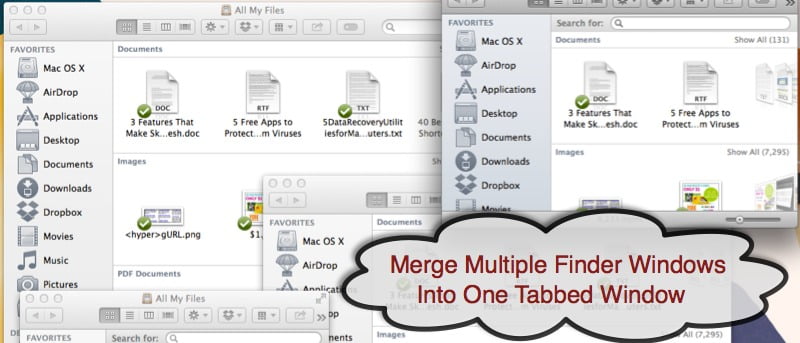OS X Mavericks introdujo algunas características nuevas y geniales, incluidas las pestañas en Finder. Sin embargo, puede haber ocasiones en las que prefiera usar varias ventanas del Finder, en lugar de una sola ventana del Finder con pestañas.
En casos como este, es posible que también desee eliminar rápidamente todas esas ventanas y fusionarlas en una sola ventana del Finder. Esto se puede hacer yendo al menú «Ventana» del Finder y seleccionando «Combinar todas las ventanas».
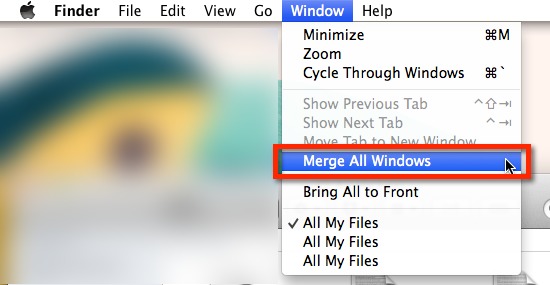
Si bien esto es excelente, es posible que desee un método aún más rápido: un atajo de teclado. Puede configurar fácilmente un método abreviado de teclado para fusionar varias ventanas del Finder en una sola haciendo lo siguiente:
1. Abra Preferencias del sistema y haga clic en Teclado.
2. Haga clic en la pestaña «Accesos directos».
3. Haga clic en «Accesos directos de aplicaciones» en la columna de la izquierda y luego haga clic en el botón «más» para agregar un nuevo acceso directo.
4. En el menú de la aplicación, seleccione Finder.
5. Para el título del menú, use «Fusionar todas las ventanas».
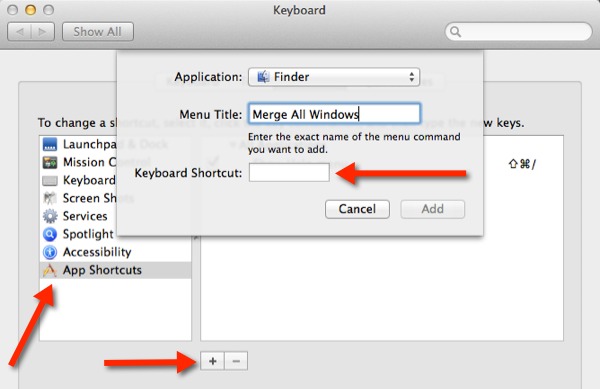
6. Haga clic en el cuadro Método abreviado de teclado e ingrese una combinación de teclado no utilizada para usarla como método abreviado de teclado.
7. Haga clic en «Agregar» y cierre Preferencias del sistema.
Ahora, cada vez que tenga abiertas varias ventanas del Finder, puede usar su método abreviado de teclado para fusionarlas. Asegúrese de probar su nuevo método abreviado de teclado personalizado para asegurarse de que funciona.
a través de OS X diario